Il pannello HSL (Hue, Saturation, Lightness) consente di modificare, in modo mirato, i colori dell'immagine. Analogamente all'omonimo spazio colore, mette infatti a disposizione controlli di tonalità, saturazione e luminanza per 8 colori campione (rosso, arancio, giallo, verde, acquamarina, blu, viola e magenta).
In alcuni casi sarà molto semplice capire quali cursori muovere per ottenere l'effetto desiderato. In altri, colori misti renderanno il compito più arduo. In questi ultimi casi, è di aiuto lo strumento Regolazione diretta, già visto all'interno del pannello Curva – selezionando la scheda desiderata e cliccando sul punto della foto da modificare, basta muovere il mouse e osservare quali cursori si spostano (e in che proporzione) per capire come intervenire.
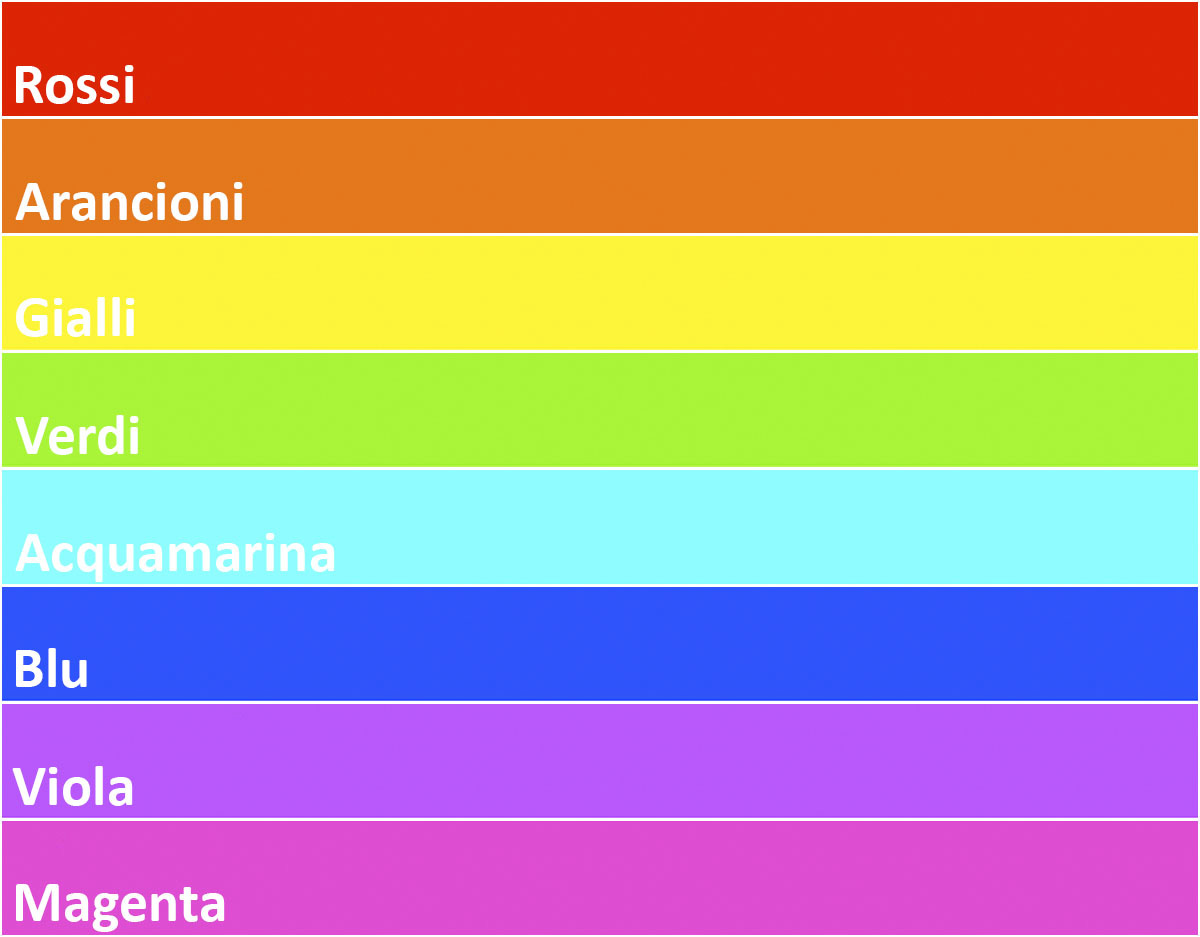
Figura 15. I colori campione su cui il pannello HSL consente di intervenire.
Operativamente, HSL può essere utilizzato in due modi, non molto diversi a dire il vero: selezionando le singole schede [Tonalità], [Saturazione] o [Luminanza], si lavora su uno solo di questi tre parametri alla volta; in alternativa, è possibile selezionare la scheda [Tutto] per avere a disposizione tutte le schede contemporaneamente.
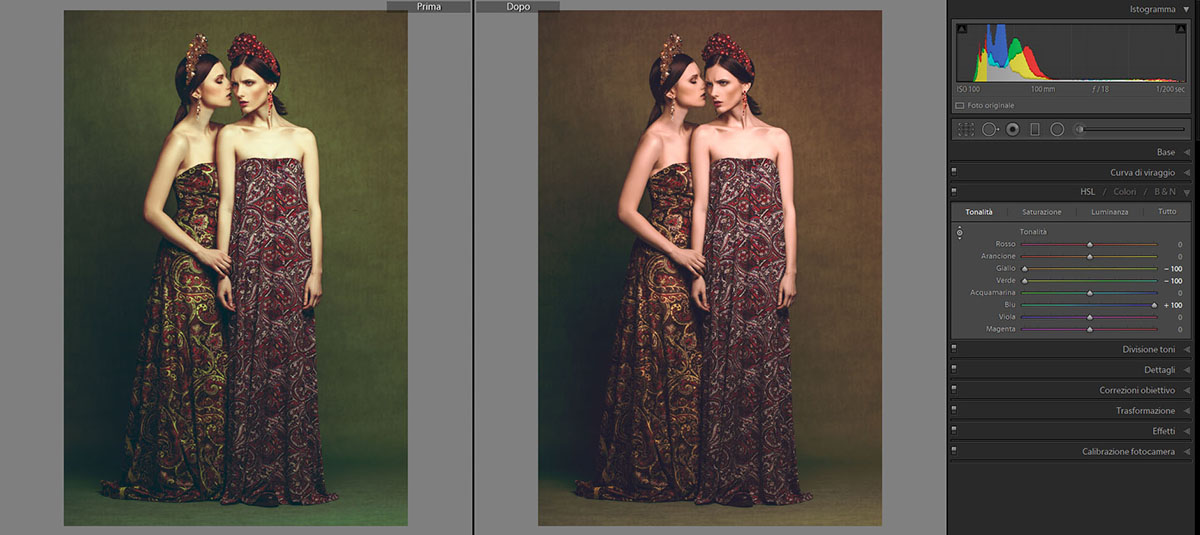
Figura 16. Esempio d'uso della scheda [Tonalità].
[Tonalità] consente di trasformare il colore originale in uno adiacente. Ad esempio, un arancio in giallo o in rosso. È quindi utilizzabile per effettuare viraggi cromatici, come quello mostrato in fig. 16. Attenzione: la modifica di un colore influenza solitamente più aree dell'immagine, anche laddove a prima vista quella tinta sembra non essere presente. In particolare, è necessario porre molta attenzione ai viraggi del rosso e dell'arancio, che influenzano l'incarnato.

Figura 17. Esempio d'uso della scheda [Saturazione] per intensificare la saturazione dei frutti rossi (Rosso = +100, Arancio = +100).
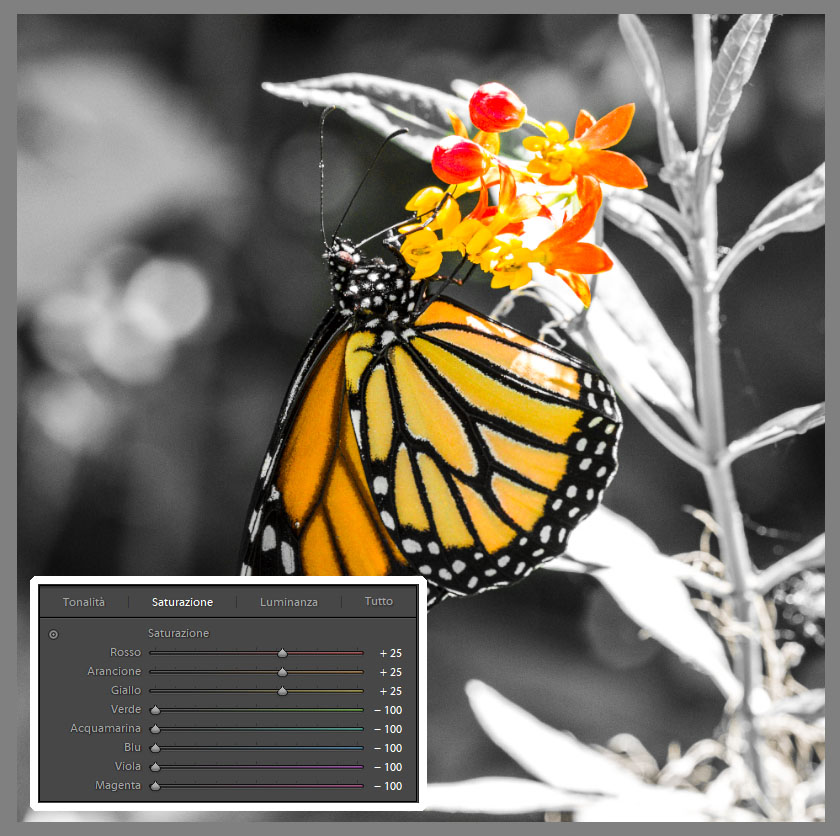
Figura 18. Esempio d'uso della scheda [Saturazione] per ottenere l'effetto colore parziale. Raramente, purtroppo, basta regolare i cursori HSL per ottenere un risultato ottimale, dato che componenti dei colori che si desidera mantenere possono essere presenti in diverse parti dell'immagine – in questo caso, di per sé favorevole, sono rimaste tracce di giallo/arancio nell'angolo inferiore destro. Spesso, questa tecnica viene dunque usata insieme alle regolazioni locali (Pennelli), di cui ci occuperemo nella prossima puntata.
La scheda [Saturazione] consente ovviamente di modificare la saturazione dei colori, fino eventualmente a eliminare completamente quella tinta dall’immagine per ottenere un effetto colore parziale.
Un utilizzo tipico, nella fotografia food, consiste nell'incrementare la saturazione di un certo colore per rendere il cibo più appetitoso e accattivante. In generale, tanto l'effetto colore parziale quanto un più comune incremento di saturazione sono due validi espedienti per portare l'attenzione dell'osservatore sul soggetto desiderato.
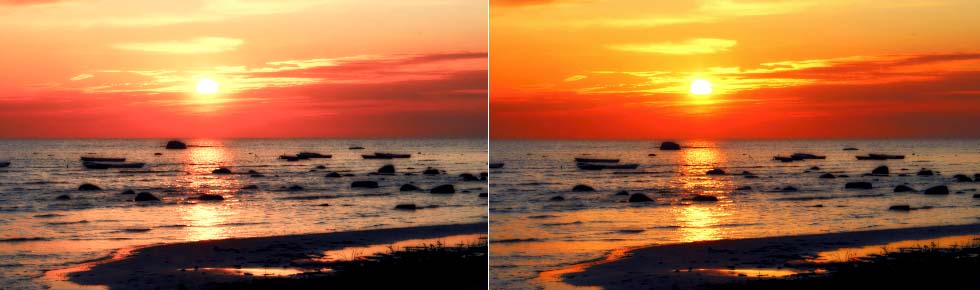
Figura 19. Esempio d'uso della scheda [Luminanza] per intensificare i colori del tramonto.
La scheda [Luminanza], infine, può essere usata in combinazione con Saturazione per porre l'accento su un certo soggetto, o per correggere piccoli errori quali il tramonto scattato un istante prima del momento ideale, quando il giallo-arancio del sole è ancora un po' sbiadito (fig. 19). Ridurre la luminosità automaticamente incrementa anche la saturazione della tinta in questione.
Anche se può sembrare contraddittorio, il pannello HSL gioca poi un ruolo molto importante nella conversione in bianco e nero dato che, mantenendo il controllo sulla componente luminanza delle tinte originali dell'immagine, svolge il ruolo che nella fotografia analogica era proprio dei filtri colorati.
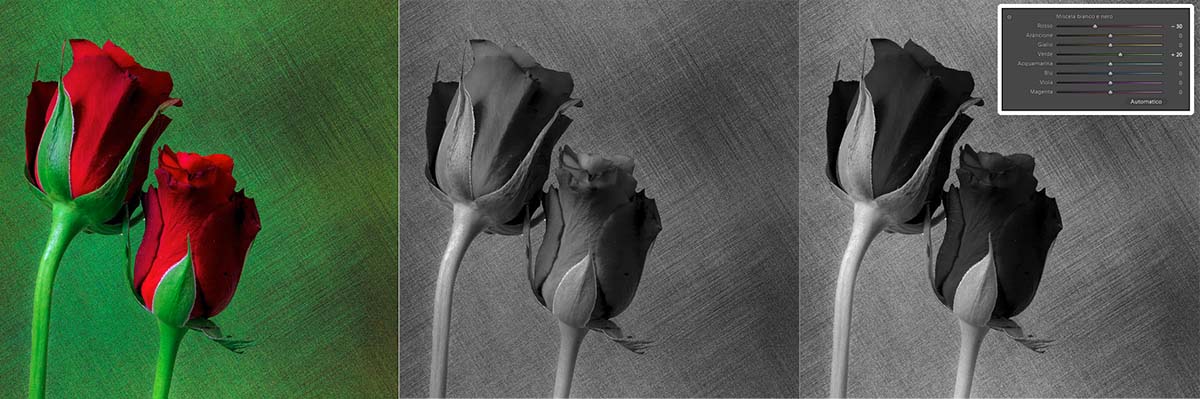
Figura 20.
Senza entrare nel dettaglio di un argomento che richiederebbe una guida dedicata, richiameremo i concetti di fondo con un semplice esempio. Si supponga di fotografare una rosa rossa su sfondo verde. Nell'immagine a colori, il fiore si distinguerebbe chiaramente dallo sfondo, essendo le due tinte molto diverse (elevato contrasto cromatico). Trasformando l’immagine in bianco e nero, il rosso e il verde potrebbero viceversa trasformarsi, in funzione dei valori tonali originali, in due grigi medi, rendendo l'immagine poco leggibile (ridotto contrasto tonale).
Nella fotografia analogica in bianco e nero, lo scopo dei filtri colorati era appunto quello di trasformare il contrasto cromatico della scena originale in contrasto tonale, secondo la regola per cui il filtro schiarisce il suo colore e scurisce il complementare. Ad esempio, il filtro rosso schiarisce i rossi e scurisce i blu. Oggi è possibile ottenere un risultato analogo grazie al pannello HSL, con maggiore semplicità e flessibilità rispetto all'uso di un vero filtro (dato che il pannello HSL non vincola a modificare il colore complementare).
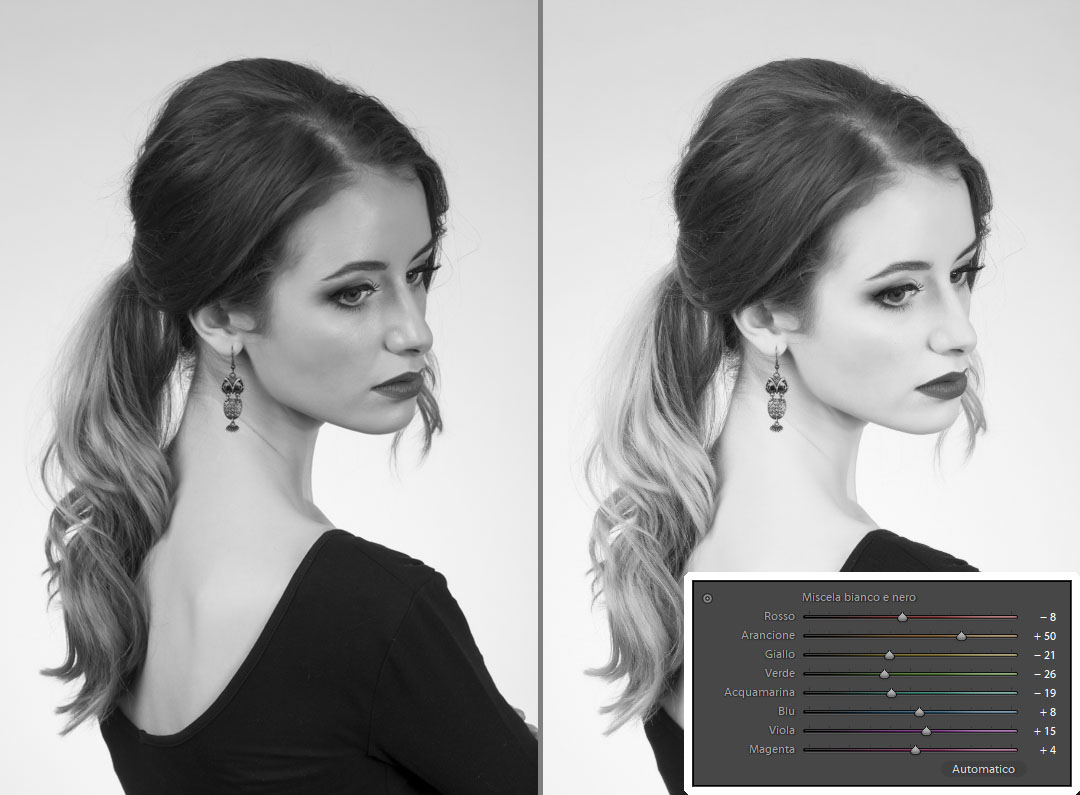
Figura 21.
Alcune "ricette" classiche: nella fotografia paesaggistica, scurire il blu (operazione equivalente all'applicazione di un filtro arancio o rosso) rende tipicamente il cielo più drammatico e interessante. Viceversa, schiarire il cielo (equivalente all'uso di un filtro blu) tende a rendere tutto uniforme, rendendo meno evidenti le nubi.
Schiarire il verde spesso è di aiuto in presenza di vegetazione.
L'esempio probabilmente più importante è quello legato al filtro arancio, molto utilizzato nel ritratto "beauty" per la sua caratteristica di rendere più luminosa la pelle del viso, nascondendo al contempo le piccole imperfezioni.
In fig. 21 si può vedere, a titolo di esempio, l'effetto un filtro arancio "ricreato" con il pannello HSL, incrementando a +50 del cursore Arancione dopo la conversione automatica in bianco e nero.























